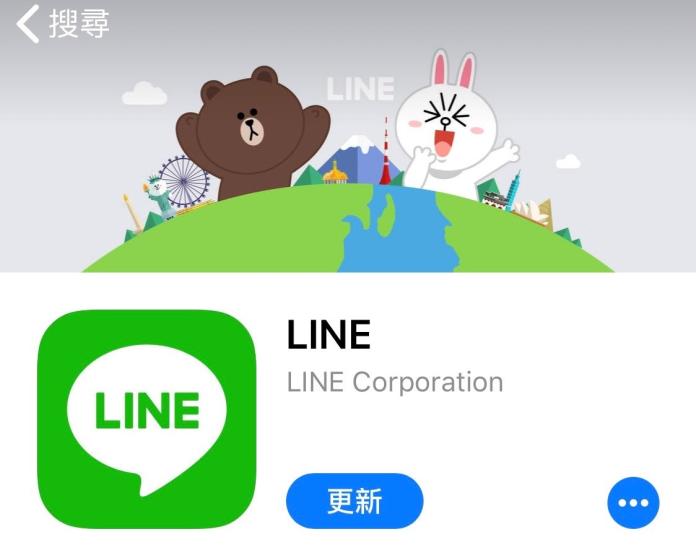好消息,針對 iOS 裝置的 LINE 用戶今(8)日有了 9.5.0 版的更新釋出,只要更新完後就能將聊天畫面長截圖晉升為正式功能。不過可惜的是,針對 Android 用戶目前還是沒有提供這樣的功能,希望 LINE 也能趕快造福更廣大的 Android 用戶才是。
這次的更新內容包含;聊天畫面截圖功能正式推出、「共享內容」介面優化,以及修理一些用戶日前反應的害蟲。
關於聊天畫面長截圖功能正式登場這部分;其實這個功能其實在2018年的時候就開放iOS用戶搶先試用了,由於非常便利、實用,因此大大受到用戶歡迎,進而在這次的更新中,晉升為正式功能。
那麼,出現在 LINE 9.5.0中的長截圖功能,跟之前的有什麼不一樣嗎?當然有,不一樣的地方有兩大點:
直接加入聊天室長按訊息的工具列;在更新前,iOS用戶需要先「手動」到LINE的設定中開啟試用,在聊天室中才能使用。而現在,只要更新到後這個功能就會「自動」出現在聊天室。
新增編輯功能;截圖後,新增可以用筆刷塗鴉、畫框框、或部分打馬賽克來編輯截圖。
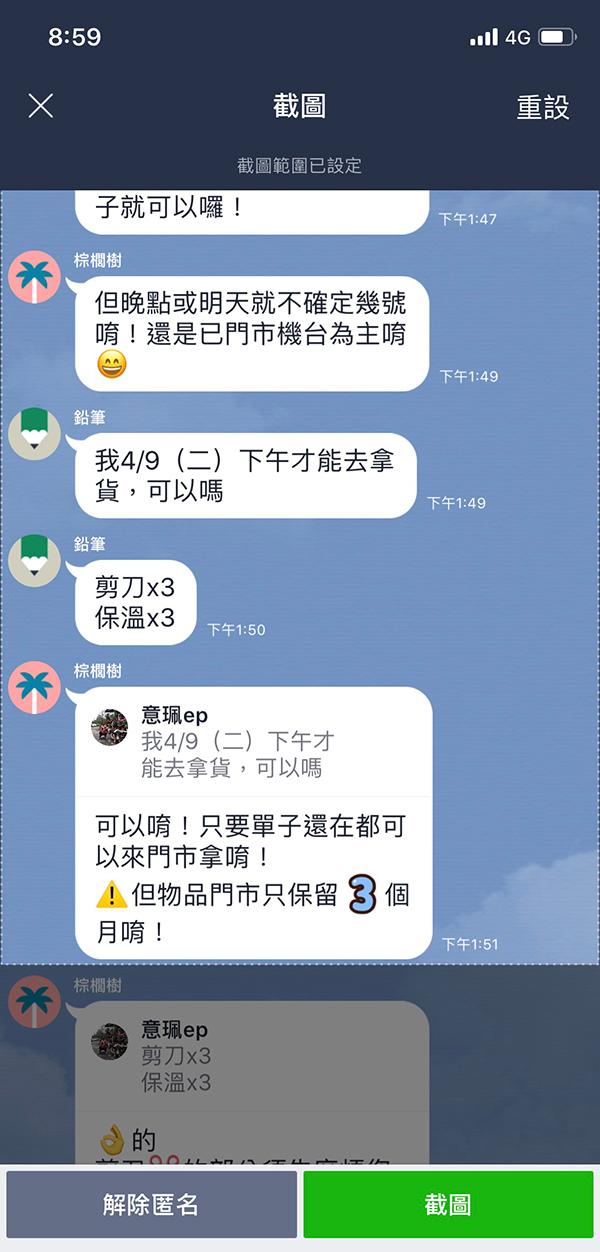 ▲出現在 LINE 9.5.0中的長截圖功能相當好用;可以將原本手機畫面看不到的聊天串用點選的方式來選擇截圖,還有逗趣的匿名功能。(圖/記者劉士成翻攝LINE App)
▲出現在 LINE 9.5.0中的長截圖功能相當好用;可以將原本手機畫面看不到的聊天串用點選的方式來選擇截圖,還有逗趣的匿名功能。(圖/記者劉士成翻攝LINE App)
還搞不懂怎麼使用這個功能嗎?來,記者分享輕鬆製作長截圖的步驟如下:
長按:在聊天室中長按其中一則訊息,就會跳出選單,按下「截圖」。
點選:輕點想要納入截圖的訊息們(可多則訊息都點選,但一樣不能「跳著選」,只能分多次截圖)
編輯:可以編輯的項目包括匿名(這個之前就有,匿名的名稱相當逗趣)、用筆刷塗鴉、畫框框、或部分打馬賽克;不需要編輯就略過。
儲存或傳送:可選擇先儲存在手機相簿、或直接傳送到聊天室給朋友。
還不會用嗎?查看看LINE的官方 blog 也有詳細教學資訊喔~。
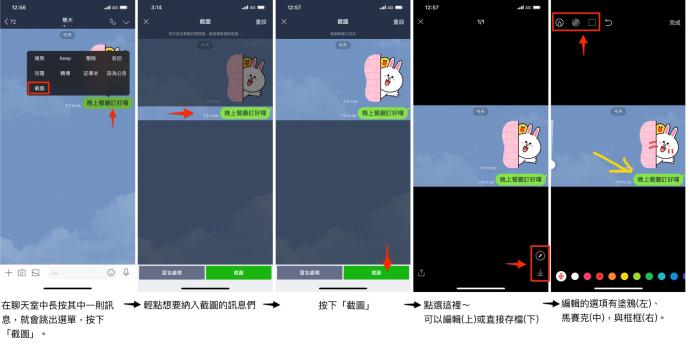 ▲LINE 長截圖功能Step by Step。(圖/LINE提供)
▲LINE 長截圖功能Step by Step。(圖/LINE提供)
我是廣告 請繼續往下閱讀
關於聊天畫面長截圖功能正式登場這部分;其實這個功能其實在2018年的時候就開放iOS用戶搶先試用了,由於非常便利、實用,因此大大受到用戶歡迎,進而在這次的更新中,晉升為正式功能。
那麼,出現在 LINE 9.5.0中的長截圖功能,跟之前的有什麼不一樣嗎?當然有,不一樣的地方有兩大點:
直接加入聊天室長按訊息的工具列;在更新前,iOS用戶需要先「手動」到LINE的設定中開啟試用,在聊天室中才能使用。而現在,只要更新到後這個功能就會「自動」出現在聊天室。
新增編輯功能;截圖後,新增可以用筆刷塗鴉、畫框框、或部分打馬賽克來編輯截圖。
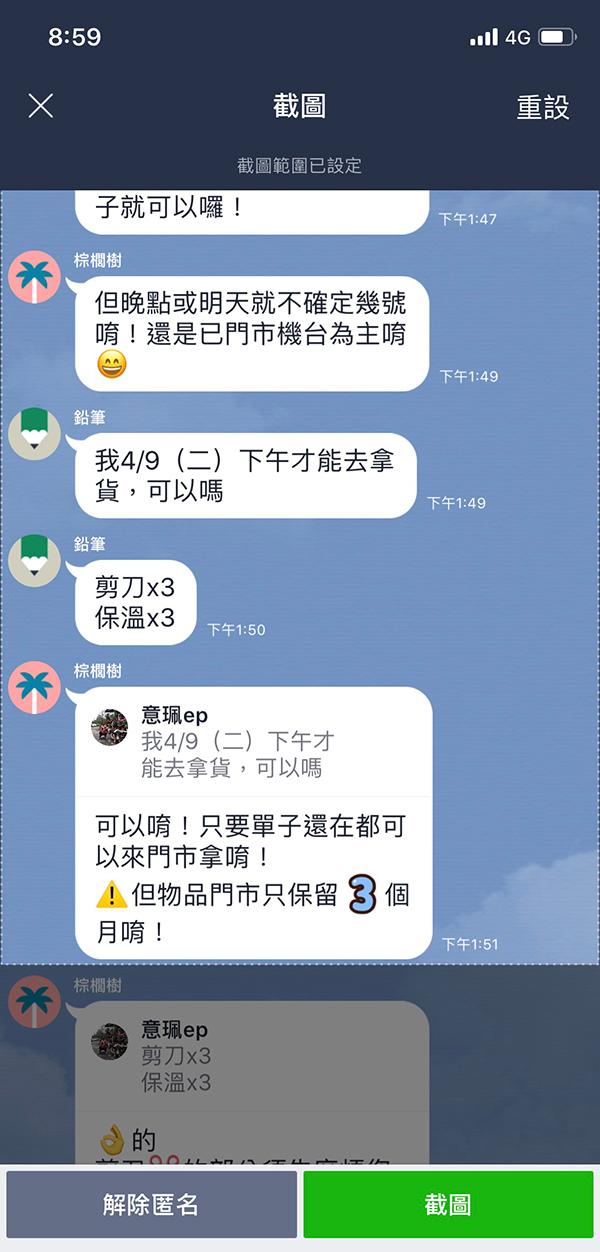 ▲出現在 LINE 9.5.0中的長截圖功能相當好用;可以將原本手機畫面看不到的聊天串用點選的方式來選擇截圖,還有逗趣的匿名功能。(圖/記者劉士成翻攝LINE App)
▲出現在 LINE 9.5.0中的長截圖功能相當好用;可以將原本手機畫面看不到的聊天串用點選的方式來選擇截圖,還有逗趣的匿名功能。(圖/記者劉士成翻攝LINE App)還搞不懂怎麼使用這個功能嗎?來,記者分享輕鬆製作長截圖的步驟如下:
長按:在聊天室中長按其中一則訊息,就會跳出選單,按下「截圖」。
點選:輕點想要納入截圖的訊息們(可多則訊息都點選,但一樣不能「跳著選」,只能分多次截圖)
編輯:可以編輯的項目包括匿名(這個之前就有,匿名的名稱相當逗趣)、用筆刷塗鴉、畫框框、或部分打馬賽克;不需要編輯就略過。
儲存或傳送:可選擇先儲存在手機相簿、或直接傳送到聊天室給朋友。
還不會用嗎?查看看LINE的官方 blog 也有詳細教學資訊喔~。
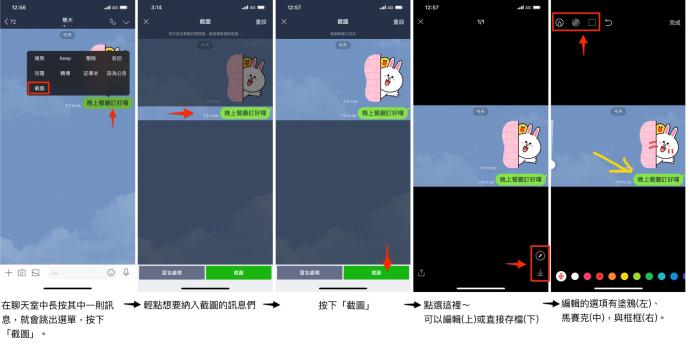 ▲LINE 長截圖功能Step by Step。(圖/LINE提供)
▲LINE 長截圖功能Step by Step。(圖/LINE提供)